[心得] 【開箱】VR Ready的微星Aegis電競桌機,工作與娛樂兼得的高效能屠龍寶刀
VR虛擬實境(Virtual Reality),是近期最夯的資訊科技話題之一,如果要在電腦上順利執行各式VR軟體,電腦主機本身也要有一定效能才行。因此,我這次有機會開箱這台外型酷炫的Aegis電競桌機,是很早就投入電競主機與周邊產品的微星科技(MSI)最新力作!至於微星官網的資訊中,也特別強調Aegis電競桌機VR Ready。所以,以我自已希望一台電腦主機能夠兼顧工作與娛樂的標準來說,在還沒開始試用之前,就不用擔心微星Aegis電競桌機會無法達標,而是要看看它的效能能到哪裡?

這次拿到的裝備,除了屠龍寶刀「微星Aegis電競桌機」,還有左右護法的DS4100電競鍵盤與DS100電競滑鼠。


先來看看大主角,也就是提供i5與i7兩種不同規格,外型酷炫的微星Aegis電競桌機。而這兩種規格主要差異部分,是在處理器等級、記憶體大小與有無SSD固態硬碟,讓購買者依自己手頭預算進行選擇。(詳細規格,請點選這裡觀看官網資料)

當第一眼看到Aegis電競桌機的正面,我直覺就想到很像四個帶著頭盔疊在一起只露出眼睛的影舞者說。

正面左半邊的輸出/輸入埠,從上而下分別是USB 3.1(Type C)連接埠與兩組USB 2.0連接埠 。其中,有一組USB 2.0連接埠支援Super Charger 2快速充電功能,只要啟動此功能後,就會提供比一般USB連接埠高10倍的電流輸出,加快連接裝置的充電速度。

左半邊的輸出/輸入埠,從上而下分別是電源鍵、麥克風插孔與耳機插孔。

正面最上方,則有光碟機拖盤退出鈕。

機身右側,可以看到機殼採朝斜上方的設計,並藉由散熱網與半透明側板,看到這把屠龍寶刀之所以厲害的秘密!

透過散熱網,可以看到裡面的NVIDIA Geforce GTX970獨立顯卡,同時也讓顯示卡風扇與其它零件產生的熱氣,可以很快地透過這個散熱網排出,讓Aegis電競桌機能維持長時間不間斷的高效運作。

機身右側,使用半透明側板裝飾。

左下方位置,貼有Intel、NVIDIA與Steelseries等LOGO貼紙。

機體上方也是有造型的。

上方這個提把,可以讓使用者方便地單手提著走。由於有使用金屬材質,加上機體本身重量10.5公斤也不算重,原則上不必擔心有支撐不了的問題。

Aegis電競桌機背面。

背面這些輸出/輸入埠,包括了5個OFC Audio jacks插孔、S/PDIF插孔、4組USB 3.1連接埠、2組USB 2.0連接埠、HDMI連接埠、Display Port、Gaming device port(PS/2)與RJ45網路連接埠。另外,一旁的NVIDIA Geforce GTX970獨立顯卡,則提供DVI-I連接埠、DVI-D連接埠、HDMI連接埠與Display Port共四個顯示輸出埠。

Aegis電競桌機使用的電源供應器,則是藏身在機身底座位置。

幫助機體內部散熱的進風口,則是巧妙地設計在底座與斜上機身的切口處。

隨附的配件部分、包括相關的使用說明書、安裝光碟、快拆螺絲、一般螺絲與電源線。

根據說明,Aegis電競桌機小歸小,但還是保有一定的擴充彈性。但我還是想實際看過比較準,所以拆機吧!而一拆開上蓋,就會看到預留可裝2.5吋SSD或硬碟的安裝架。

拆下薄型光碟機後,就可以看到兩個3.5吋硬碟安裝架。

Aegis電競桌機預設安裝一顆WD藍標1TB 3.5吋硬碟,所以還有一個空的硬碟安裝架讓使用者進行擴充。

拆下左側機板,就能看到安裝在主機板背面的一組記憶體與M.2 SATA SSD。

SK hynix 8GB DDR4 2133MHz記憶體。

Kingstone 256GB M.2 SATA SSD。

拆下左側機板,就看到NVIDIA Geforce GTX970獨立顯卡。

裝上這張NVIDIA Geforce GTX970獨立顯卡後,機身還留有約3公分的空間,可以安裝長度更長的獨立顯卡,之後要自行升級使用NVIDIA最新推出GTX 1080的獨立顯卡也沒問題。

前面提到的進氣孔部分,這樣看就更清楚了。

拆下獨立顯卡,就能看到幫CPU散熱用用的散熱系統。

拆掉上面的散熱風扇,就能看到底部的CPU散熱模組,當CPU產生熱能時,就會導到熱導管上,然後再利用風扇排出熱氣。而另一組SK hynix 8GB DDR4 2133MHz記憶體,以及Intel Dual band Wireless AC 3165無線網卡也能更清楚看到。

為了讓機身內散熱更順暢,Aegis電競桌機有做整線動作,所以線材不會亂亂跑。


拆掉底部的金屬板,會看到特規的電源供應器與無線網卡的天線。

使用全漢350W 80PLUS銅牌的這顆特規電源供應器,應付Aegis電競桌機的耗電量後還有餘裕,所以使用者自行進行擴充時,不需要太擔心這個電源供應器會撐不住。

開啟電源鍵,影舞者的眼睛發亮了,Aegis電競桌機準備開始工作了。

機身上代表這是MSI電競系列產品的龍魂盾牌,原來也是會發亮的,這樣感覺起來就更有氣勢了!


屠龍寶刀Aegis電競桌機開箱後,也簡單地幫左右護法的DS4100電競鍵盤與DS100電競滑鼠開箱一下。首先,是MSI DS100電競滑鼠。

左側邊的功能按鈕。

底部的模式切換按鍵。

接著,是MSI DS4100電競鍵盤。

每顆鍵帽都是獨立的,而且厚度很薄。

整個鍵盤的厚度一樣很薄,所以重量輕,攜帶時不會造成太大負度。

接上Aegis電競桌機開機後,DS100電競滑鼠會發出藍色背光,DS4100電競鍵盤則是發出紅色背光(還可切換其它6種顏色)。


既然是電競主機,就會提供讓玩遊戲時更順暢或便利的軟體,在遊戲前,有必要先了解一下,之後遊戲時才能事半功倍,玩得更開心!

GAMING CENTER
對於像我想一機兩用的人來說,GAMING CENTER的EZ SWAP項目,可以分別設定遊戲與工作時的影像效果、聲音效果、佈警主題與音量。之後只要按一下,馬上就能在兩者進行切換,相當方便。

常用程式選項,有Gaming App與XSplit兩個程式可以使用。

Gaming App是在桌面常駐的程式,可讓玩家快速切換顯示卡為遊戲模式或靜音模式。另外,點下顯示卡旁的雪花圖案,則會讓顯卡的風扇在短時間內全速運轉,讓溫度可以快速降溫。
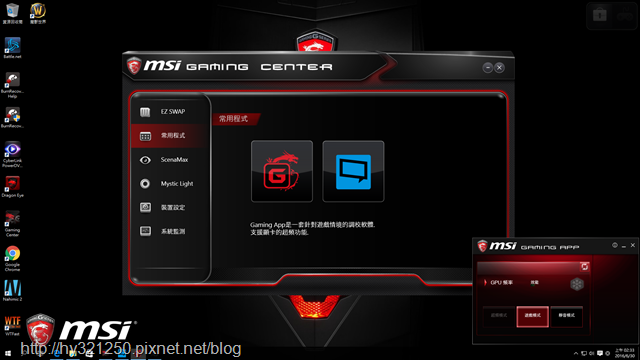
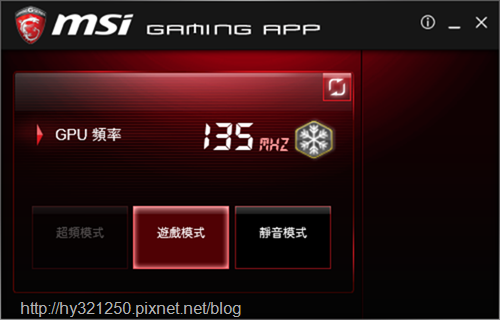
XSplit本身是付費軟體,不過MSI會免費提供一年的使用資格,讓玩家在直播遊戲實況時,能有最完美的畫質呈現。
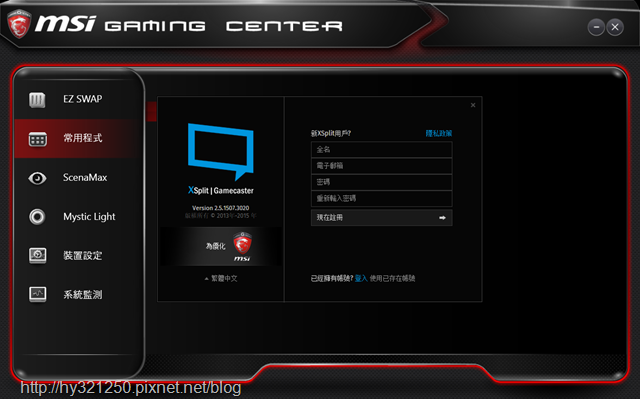
開始使用XSplit時,也會有簡單的說明,讓初次接觸此軟體的使用者可以很快上手進行直播或錄製的動作。
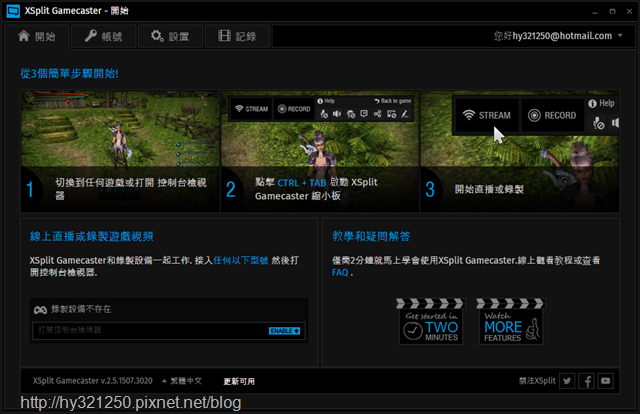
ScenaMax項目,可以透過點選,快速切換當下適合的影像模式。

Mystic Light項目,可以讓使用者在五種模式選擇一種做為Aegis電競桌機所要呈現的燈光效果。
靜態:可到最下面顏色條選擇喜歡的顏色,然後以固定燈光呈現。
漸層:每隔數秒會自動切換不同漸層顏色。
音效:會根據當時音效,自動轉變當時的燈光呈現,是蠻有趣的一種模式。
呼吸:紅色從亮起到熄滅固定做一個循環。
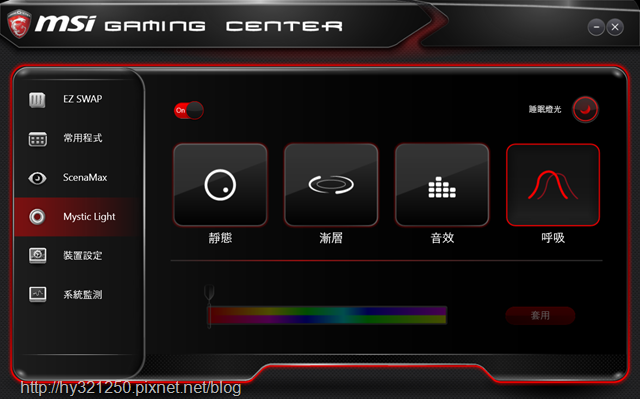
裝置設定項目,除了可以調整麥克風與耳麥音量,還可開啟/關閉無線網路與Super Changer快速充電功能。
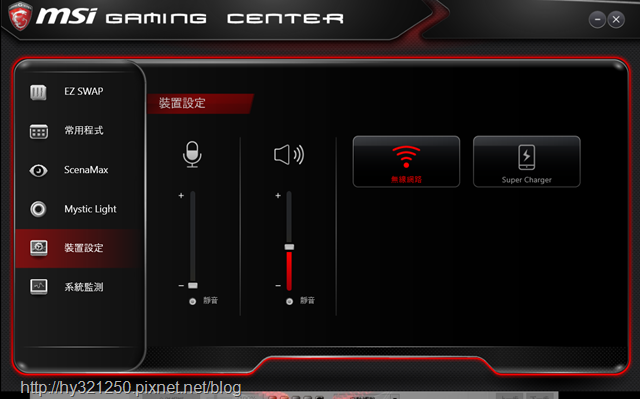
系統監測項目,可以直接看到目前主機磁碟、CPU、記憶體與顯示卡晶片負載狀況,以及有線與無線網路當下的速度。
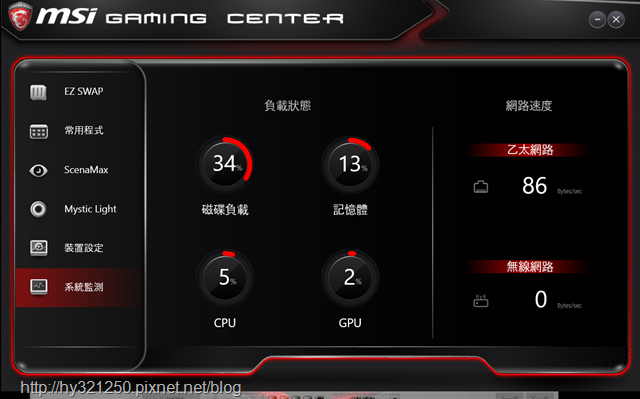
Dragon Eye
Dragon Eye可以讓玩家輸入網址後,並選好顯示大小、音量、透明度與位置,在遊戲時就能同時觀看實況或YOUTUBE影片。
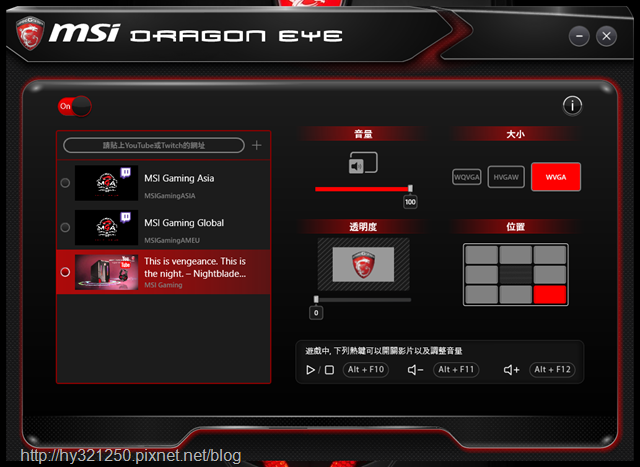
目前Dragon Eye支援的遊戲有18款,其中涵蓋熱門的LOL、暴雪、Warframe…等遊戲,讓
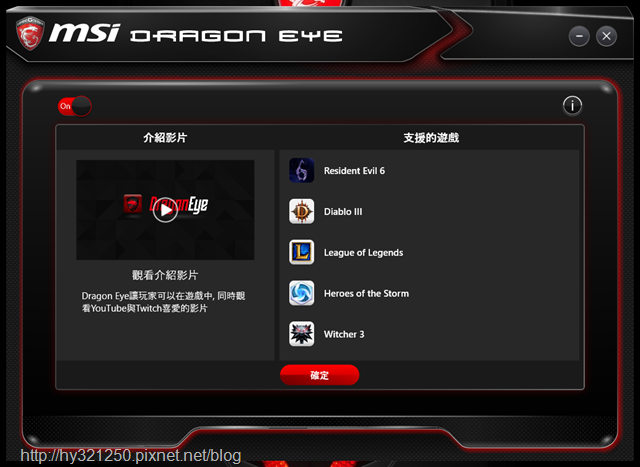
Nahimic
Nahimic是一家專門研發飛行模擬器公司所研發的音效調校軟體,透過搭載的Audio Boost 3技術、音效強化技術與支援最高7.1聲道,讓玩家能享受逼真的音效。先看音訊選項,除了可以進行細項調整,也可以透過上方的遊戲與多媒體選單,選擇想要的音效模式即可。
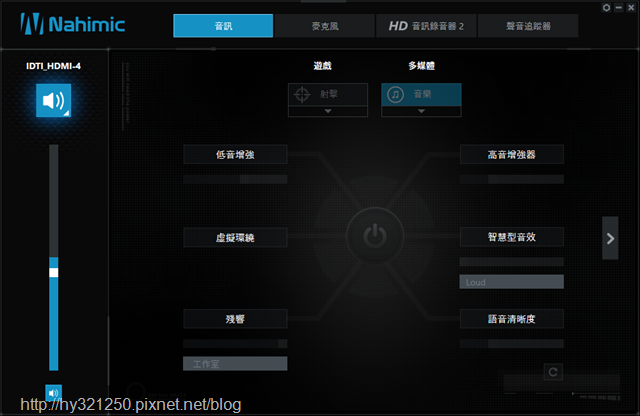
麥克風選項,可以進行細微調整,讓玩家在遊戲時與隊友聯繫時,能有最好的聲音品質。
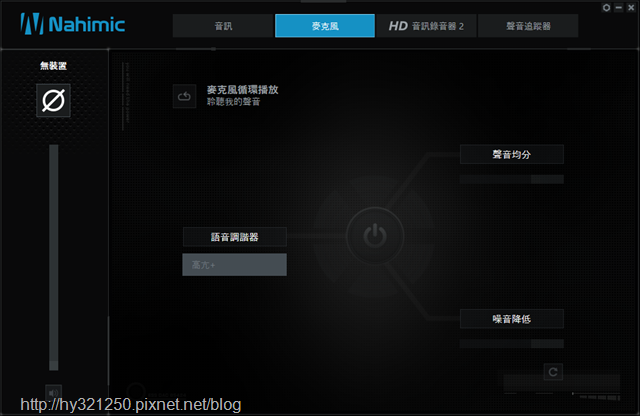
HD音訊錄音器2選項,可以利用鍵盤或遊戲手把觸發選擇的音訊樣本,讓使用者錄製或直播時增加過程的趣味性、緊張性。
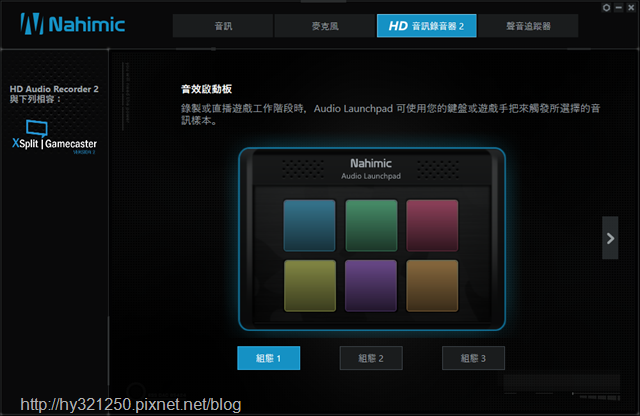
聲音追蹤器選項,可以在遊戲以雷達小圈顯示在遊戲上下左右指定的位置,幫助使用者知道聲音的來源方向,而這在玩FPS射擊遊戲時特別有用!
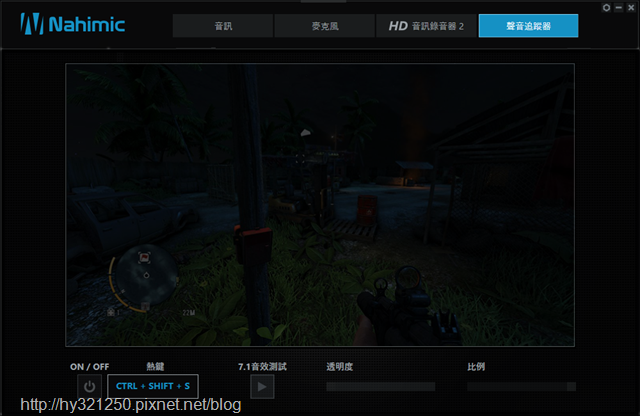

效能測試部分,首先使用3D Mark Fire Strike模式測試,測得分數是10024分,已經超越能玩HTC Vive或Oculus Rift支援3D遊戲所需電競主機的最低標準了。
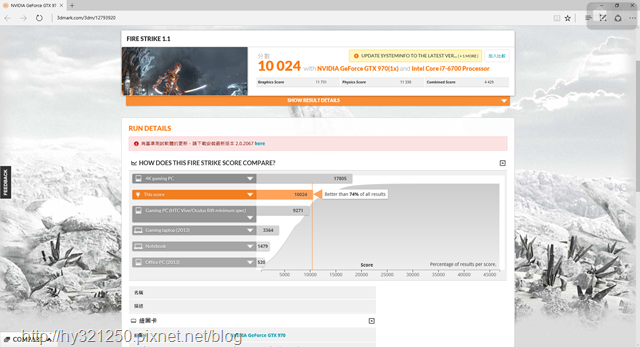
功能最全面的PCMark8測試軟體,以WORK CONVENTIONAL 2.0這個模式測試工作效能,得到3665分,要應付日常工作使用的軟體,大多數都沒問題。
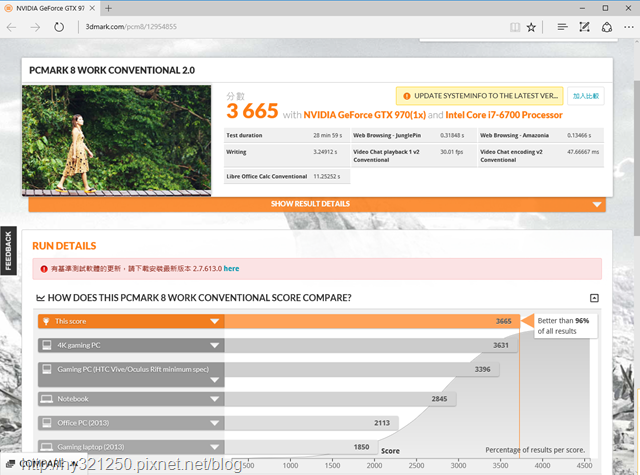
Steam VR test測試結果,已經達到推薦配備區域,因此要拿Aegis電競桌機玩目前市面上的VR軟體,在效能部分應該不用擔心。
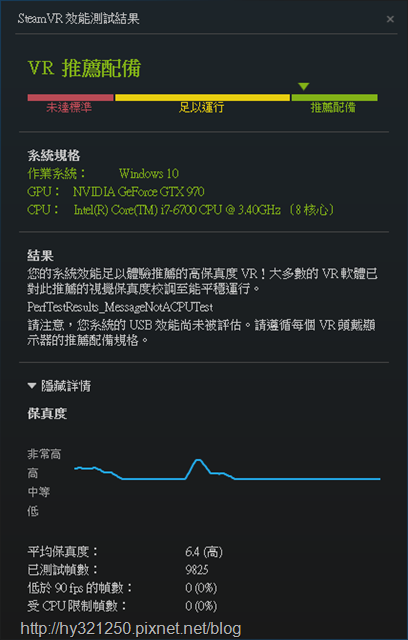
CINEBENCH R15測試結果,OpenGL部分是110.21fps,CPU部分是805cb。
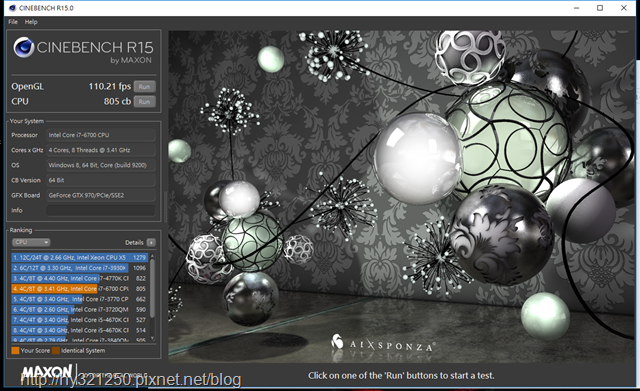
遊戲部分,我就直接玩目前購買Aegis電競桌機會贈送的「湯姆克蘭西:全境封鎖」遊戲。而目前遊戲發行商Ubisoft正在慶祝30週年,所以到年底前每個月都有免費遊戲贈送,千萬別忘了順便享受這好康哦!(贈送網址連結請按這裡)
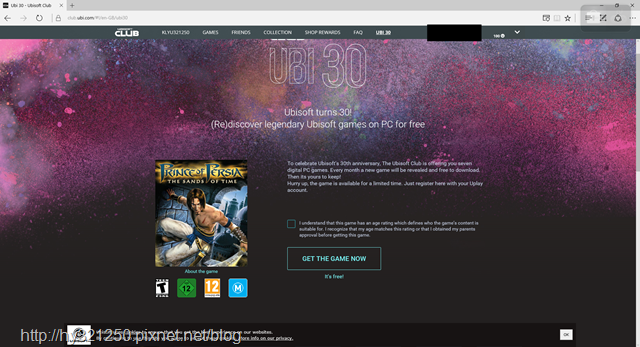
由於遊戲檔案大小有34GB,所以經過幾小時的下載時間後,終於可以開玩了。

進到遊戲中,不囉唆,直接進到設定畫面中將相關圖像品質拉到最高,特效也全開。
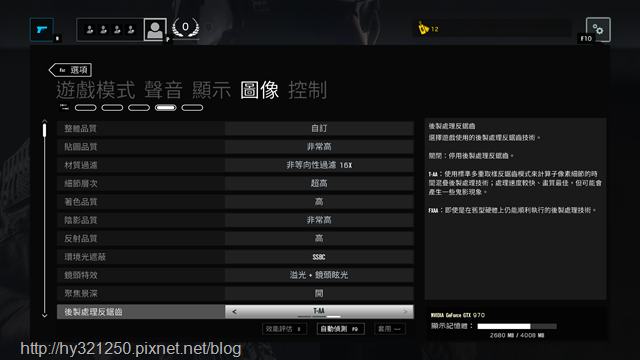
果然是很新的電競主機,將圖像品質與特效全開後,實際玩起遊戲來還是相當地順暢!


對我來說,如果入手這台電競主機,我還會當成工作機使用,所以就順道試試我還蠻常使用的影片編輯轉檔。像我目前是使用訊連科技威力導演14,所以這次直接在軟體中開啟一個約1分40秒的4K影片檔,然後直接進行4K影片檔案輸出。
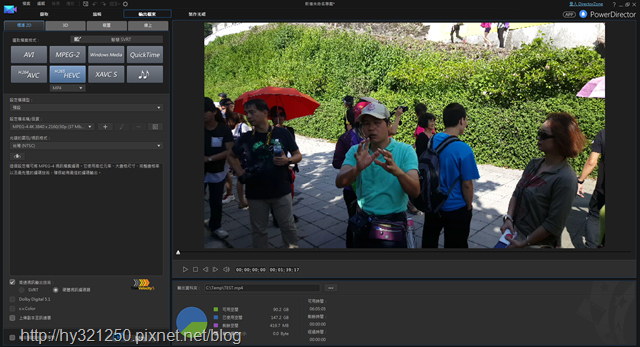
選擇轉成H265格式的4K影片格式,開始進行輸出動作。在經過,完成了轉檔動作,而所花的時間,比起我自己目前使用的主機(i5-4600K、NVIDIA GTX960獨顯)幾乎快上一倍!

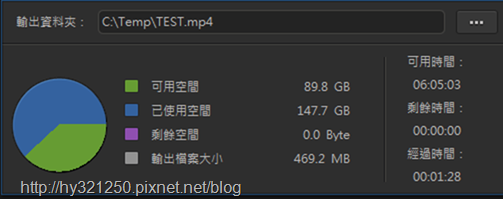
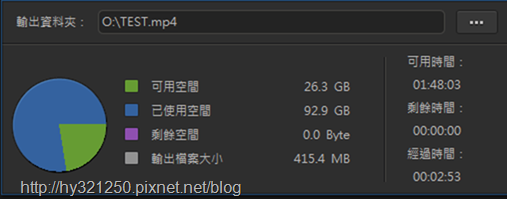

這次簡單體驗了微星Aegis電競桌機,先撇開價錢是否合乎自己的預算,純粹以硬體本身來說,它在外型、重量、效能上有著不錯表現,而且還保有一定的擴充彈性,加上提供讓遊戲更方便、好玩的GAMING CENTER、Dragon Eye與Nahimic三套軟體,對於電競玩家來說,是值得考慮的一台電競主機!至於我自己感受到它的優點,以及可改善部分,簡單表列如下:
優點
●能執行VR軟體與耗資源遊戲的高效能。
●輕巧重量與酷炫外型。
●運作時聲音安靜且散熱好。
●擁有不錯的擴充性。
●提供實用的軟體。
可改善部分
●電源供應器要自行升級的困難度較高。
●正面沒有USB 3.0連接埠,使用上稍稍有些不方便。
另外,一台高效的電競主機,其實也會是一台好的工作主機,這部分我透過訊連科技威力導演14轉檔4K影片時就能感受到。加上透過GAMING CENTER可以很快地切換成工作模式或遊戲模式,讓人想工作時可以馬上工作,想玩遊戲時也可以馬上遊戲,真的蠻方便的,所以想一機兩用的人,有機會不妨去看看實機感受一下吧!
PS:文章同時刊登在
1.個人Blog:hy321250財經資料、旅遊、資訊及美食心得記錄處
2.FB粉絲團